مساحات العمل في أوبونتو توفر للمستخدمينراحة وجود عدة أسطح مكتبية لتنظيم نوافذها النشطة بسهولة. ولكن تصبح هذه الأداة المساعدة محدودة حيث لا يمكن للمرء فتح مثيل للتطبيق نفسه في مساحة عمل أخرى في الوحدة. في هذا المنشور ، سنوفر لك طريقة سهلة لفتح مثيلات متعددة لنفس التطبيق في مساحات عمل مختلفة. تم نشر هذه النصيحة الرائعة بواسطة Johneker في شكل مقطع فيديو على YouTube مدرج أيضًا في نهاية هذا المنشور.
عادة ، عندما يحاول المرء تشغيل التطبيقفي مساحة عمل منفصلة ، يتم ارتداد الشاشة إلى مساحة العمل السابقة. للتحايل على هذه المشكلة ، انقر بزر الماوس الأيمن على عدسة مشغل التطبيقات وحدد كافة التطبيقات (في مساحة عمل منفصلة).

بمجرد الانتهاء ، حدد التطبيق من Unity Dash في مساحة عمل منفصلة لتشغيله.
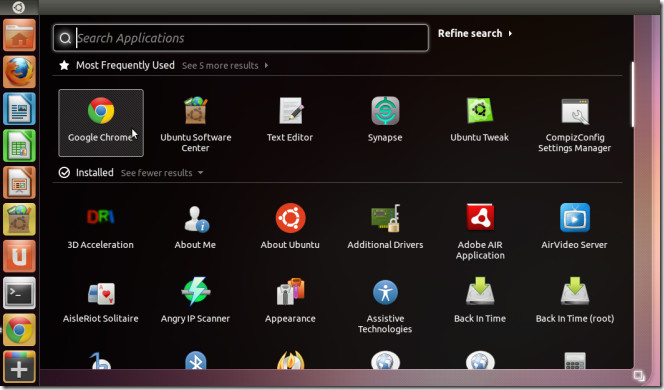
سيمكنك ذلك من تشغيل التطبيقمساحات عمل منفصلة في Ubuntu Unity. هذا النهج هو وسيلة للتغلب على عقبة إطلاق تطبيق متعدد الجلسات في Ubuntu Unity ، والتي تعمل بشكل مختلف عن إصدارات Gnome السابقة.
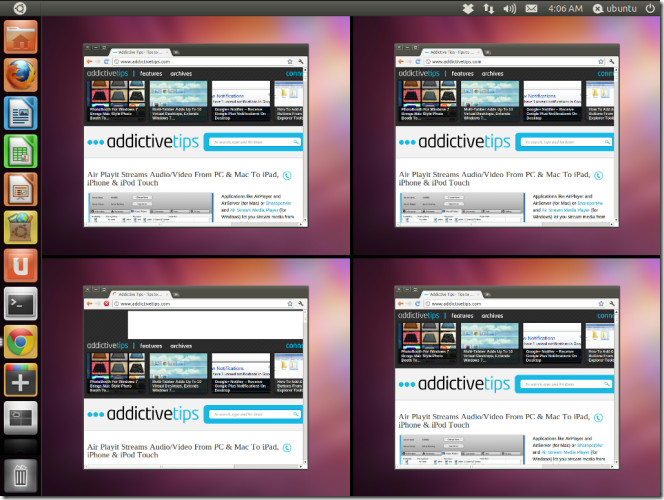
أدناه يمكنك التحقق من فيديو مظاهرة وجيزة.
لذا اجعل مساحة العمل الإضافية أكثر فائدة باستخدام هذه النصيحة الصغيرة. لنأمل أيضًا أن يكون Oneric Ocelot خاليًا من هذه الوحدة المهيجة.













تعليقات